ВУЗ: Не указан
Категория: Не указан
Дисциплина: Не указана
Добавлен: 14.03.2019
Просмотров: 2499
Скачиваний: 2
36
При необходимости получить более детальную информацию по
всем сотрудникам организации можно воспользоваться специальным
отчетом, вызываемым при нажатии на кнопку Печать. В форме списка
можно увидеть должности сотрудников, подразделения, к которым
они относятся, текущее состояние сотрудника по графику работ (рис.
27).
Список сотрудников раскрашивается в соответствии с их
состояниями. Состояния сотрудников заполняются в справочнике
Состояния сотрудников.
Поле Текущее состояние показывает местоположение
сотрудника согласно заданному графику работ и обоснований
отсутствий на рабочем месте (отпуск, больничный и пр.). График работ
заполняется в справочнике Графики работ. Обоснование отсутствия
работника на рабочем месте вводится документом Отсутствия на
рабочем месте.
При активизации строки в табличном поле списка на панели
Занятость формируются диаграммы занятости соответствующих
сотрудников или групп сотрудников. Плановая и фактическая
трудоемкость берутся из нарядов, назначенных на данного
сотрудника.
На этой панели имеется возможность настройки периода для
построения диаграмм:
•
День.
•
Два дня.
Рис. 27. Печатная форма информации
о сотрудниках
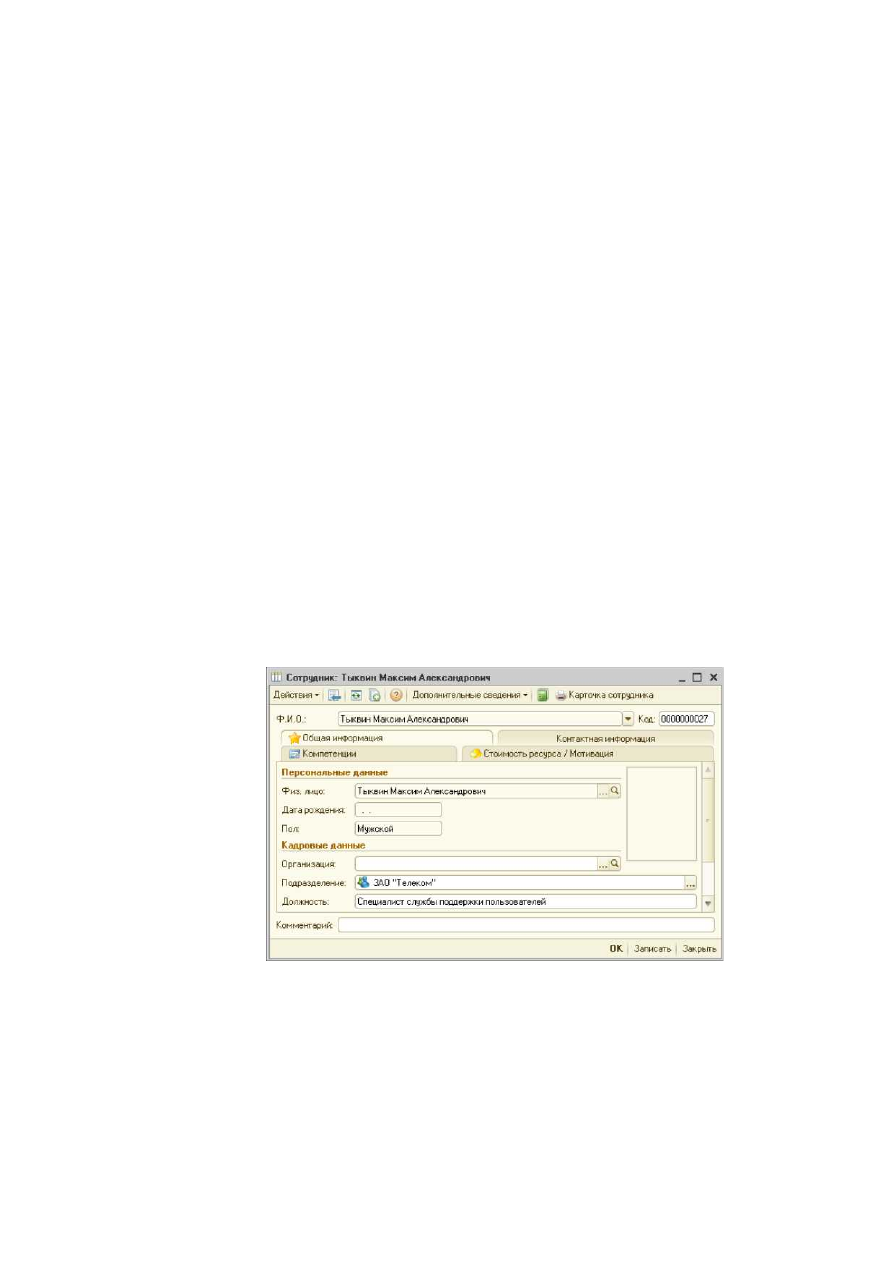
37
•
Неделя.
•
Месяц.
•
Квартал.
•
Год.
Также имеется кнопка Все наряды, с помощью которой
завершенные наряды будут учитываться в занятости сотрудников либо
исключаться из отбора.
По умолчанию период установлен в два дня.
Панель Занятость можно скрыть кнопкой Дополнительно на
панели инструментов формы.
Для добавления нового сотрудника или новой группы
сотрудников необходимо выбрать меню Действия/Добавить или
Действия/Новая группа.
Изменить данные о группе или сотруднике можно, выделив
соответствующий элемент и нажав на пиктограмму ^ или меню
Действия/Изменить.
Форма добавления нового сотрудника в справочник Сотрудники
содержит следующие закладки: Общая информация, Контактная
информация, Настройка расцветки, Компетенции, Стоимость
ресурса/Мотивация (Рис. 28).
Рис. 28. Общая информация о сотруднике
На закладке Общая информация заполняются общие реквизиты
сотрудника:
•
Фамилия, имя, отчество.
•
Код.
•
Физическое лицо.
38
•
Дата рождения.
•
Пол.
•
Организация
•
Подразделение
•
Должность
•
Рабочее место
•
Уволен
•
График
•
Комментарий
Состояние — текущее состояние сотрудника (например,
работает, болен, в отпуске и т.п.), выбирается из элементов
справочника Состояния сотрудников.
График — график работы сотрудника. Выбирается из элементов
справочника Графики работы.
Если в графе Состояние указано, что сотрудник болен, но не
введен документ Отсутствия на рабочем месте, в котором указано, что
сотрудник болен, то в печатной форме справочника Сотрудники в
графе Текущее состояние по графику информация об отсутствии
сотрудника не будет видна.
Персональные данные сотрудника, а также его фотография (или
другое изображение) загружаются из справочника «Физические лица».
На закладке Контактная информация заполняется вся контактная
информация сотрудника (рис. 29). Виды контактной информации
выбираются из справочника Виды контактной информации. Для видов
контактной информации, отмеченных в списке как основные, в
системе выполняется отправка уведомлений. Для отметки вида связи в
качестве основного предназначена кнопка Основная.
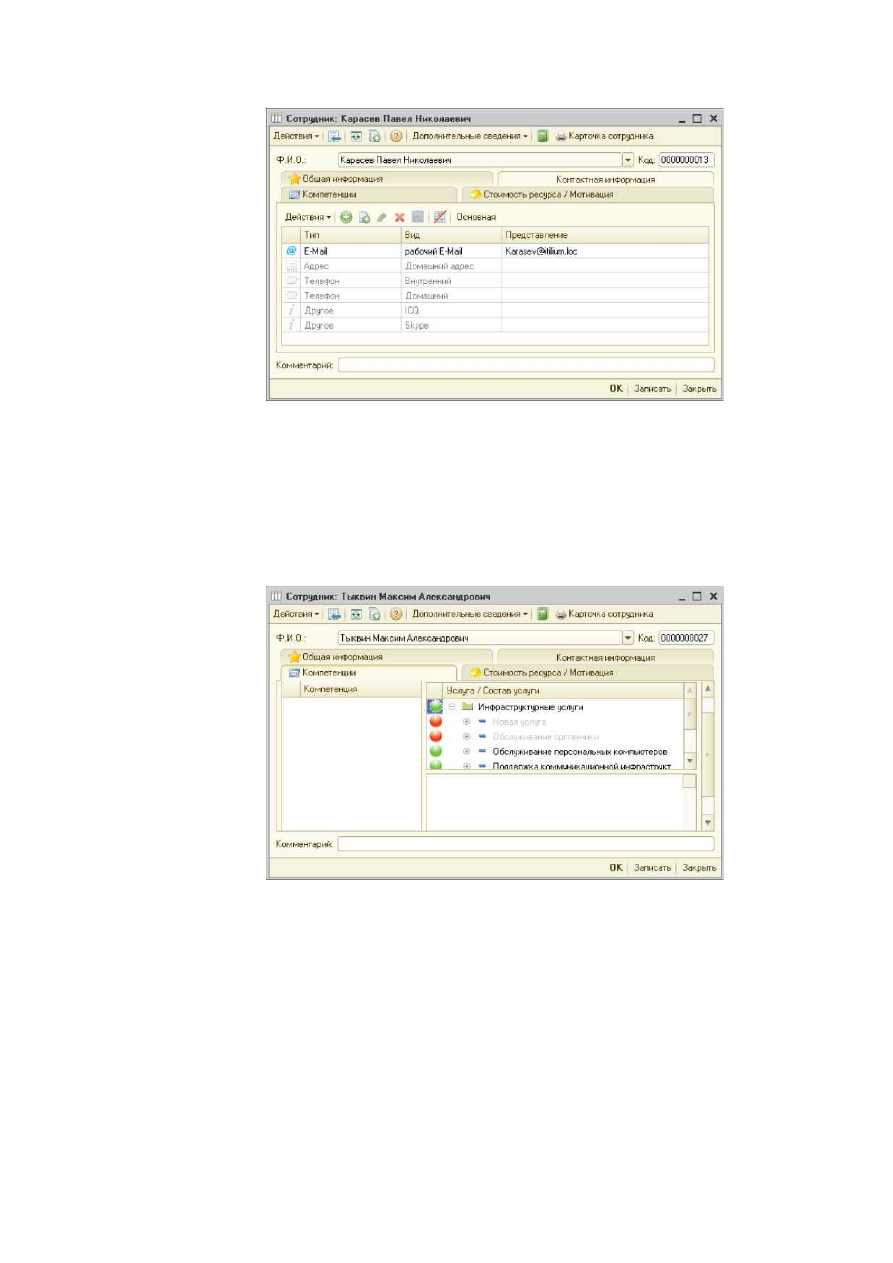
39
Закладка Компетенции доступна только при установленной
отметке Использовать учет компетенций в обработке Установка
параметров системы. На закладке можно назначить компетенции для
сотрудника (рис. 30). Компетенции выбираются из справочника
Компетенции
Закладка Стоимость ресурса/Мотивация доступна только при
установленной отметке Управление финансами в обработке Установка
параметров системы. На закладке для каждого сотрудника имеется
возможность указать стоимость одного часа его работы и
наименование статьи расходов для учета этих трудозатрат (рис. 31).
Статья расходов выбирается из элементов справочника Статьи
бюджета.
Рис. 29. Заполнение контактной информации
сотрудника.
Рис. 30. Настройка Компетенции
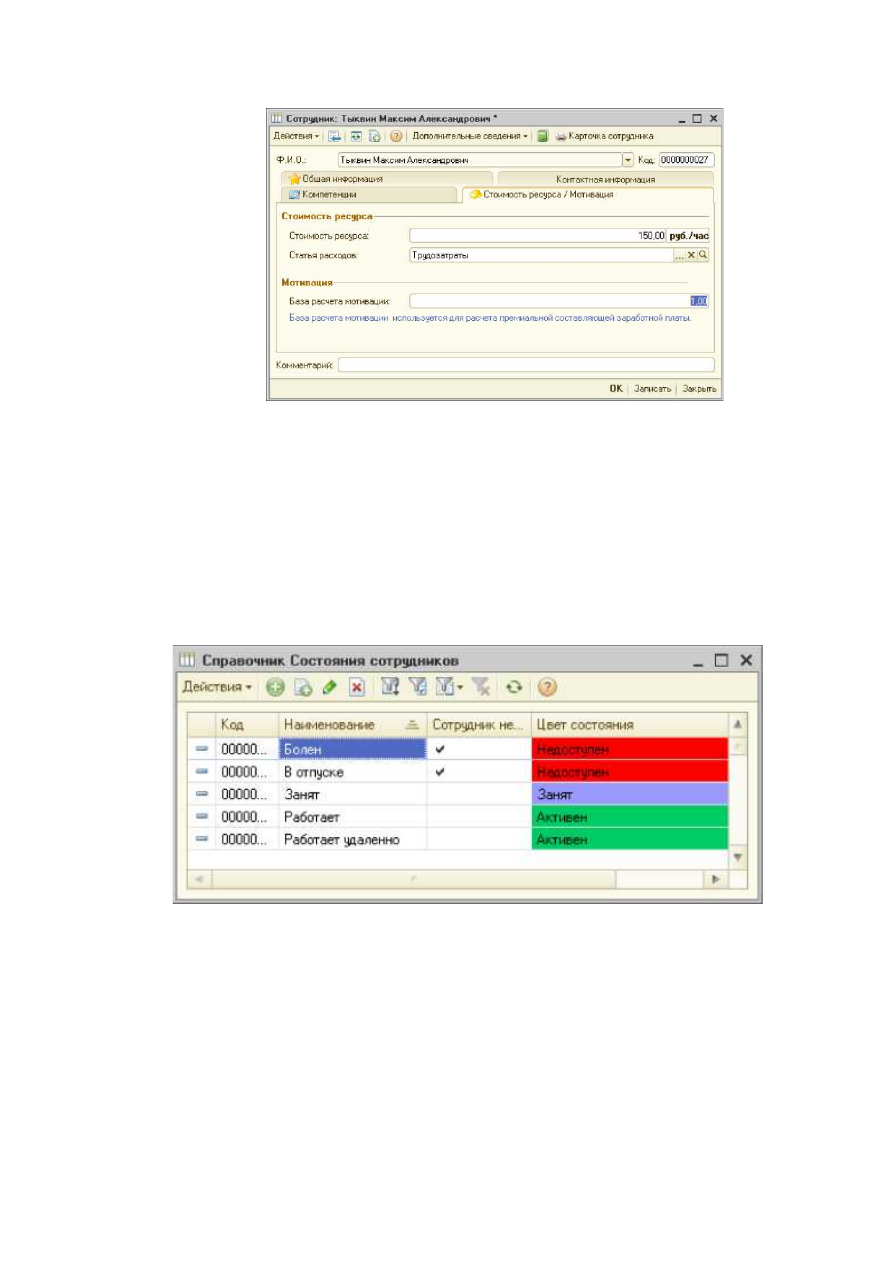
40
База расчета мотивации — значение, которое используется при
расчете итогового коэффициента по KPI. Может использоваться как
коэффициент или как базовая сумма премиальных.
Справочник Состояния сотрудников
Справочник Состояния сотрудников предназначен для хранения
возможных
состояний сотрудников (меню
Организация/Сотрудники/Состояния сотрудников (рис. 32)).
Рис. 32. Справочник Состояния сотрудников
На форме элемента справочника размещены следующие
реквизиты:
•
Код.
•
Наименование.
•
Сотрудник недоступен.
•
Цвет состояния.
Рис. 31. Настройка Стоимость ресурса/Мотивация